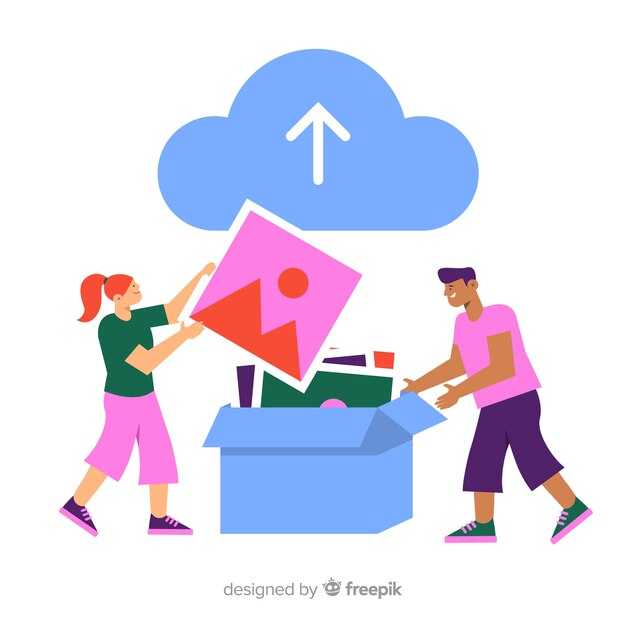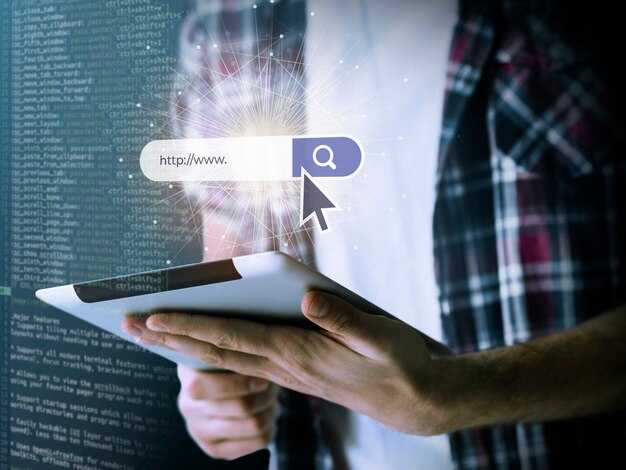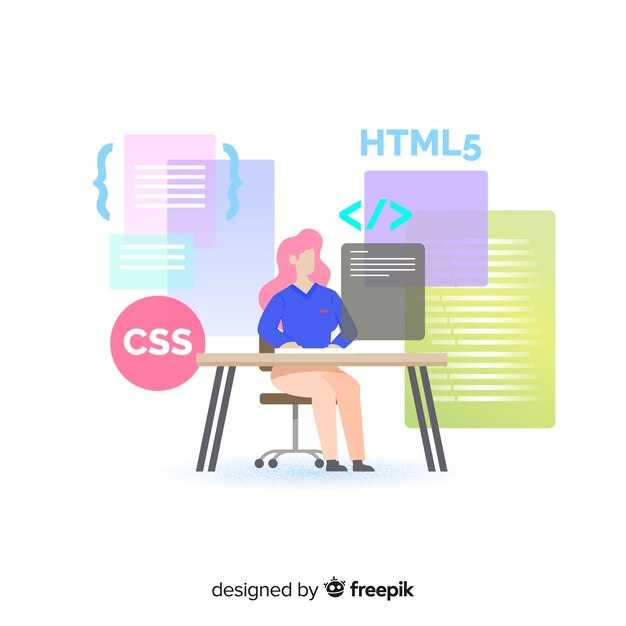Если доступ к серверу ограничен, используйте консольную команду php —ini. Она покажет расположение файла конфигурации. Для MODX Cloud или других хостингов, где доступ к php.ini закрыт, настройки PHP можно изменить через .htaccess или панель управления хостингом.
Для локальной разработки на OpenServer или XAMPP, файл php.ini находится в папке modules/php. В Docker-контейнерах путь зависит от образа, но обычно это /usr/local/etc/php/php.ini. Проверьте конфигурацию контейнера, чтобы уточнить.
Изменив php.ini, перезапустите веб-сервер или PHP-FPM, чтобы применить новые настройки. Для MODX это особенно важно, если вы настраиваете параметры памяти, времени выполнения скриптов или включаете расширения, необходимые для работы CMS.
Поиск файла php.ini в среде MODX
Для нахождения файла php.ini в MODX выполните команду phpinfo(). Создайте временный PHP-файл в корневой директории вашего сайта, например, info.php, и добавьте в него следующий код:
<?php
phpinfo();
?>Откройте этот файл в браузере через URL, например, http://вашсайт/info.php. На странице найдите раздел Loaded Configuration File. Там будет указан полный путь к файлу php.ini.
Если у вас нет доступа к созданию файлов на сервере, используйте альтернативные методы:
- Обратитесь к вашему хостинг-провайдеру. Многие предоставляют доступ к php.ini через панель управления (cPanel, Plesk и т.д.).
- Проверьте стандартные пути. Часто файл находится в одной из следующих директорий:
/etc/php/версия_php/php.ini/usr/local/etc/php/версия_php/php.ini/etc/php.ini
Если вы используете локальный сервер, например, XAMPP или OpenServer, путь к php.ini обычно указан в документации или настройках сервера.
После нахождения файла внесите необходимые изменения, например, увеличьте значение memory_limit или upload_max_filesize. Не забудьте перезапустить веб-сервер (Apache, Nginx) для применения изменений.
Понимание роли php.ini в конфигурации MODX
Файл php.ini управляет основными настройками PHP, которые напрямую влияют на работу MODX. Например, параметры memory_limit и max_execution_time определяют, сколько ресурсов выделяется для выполнения скриптов. Если эти значения слишком низкие, MODX может работать медленно или завершать выполнение задач с ошибками.
Настройка upload_max_filesize и post_max_size контролирует максимальный размер файлов, которые можно загружать через MODX. Для сайтов с большим количеством медиафайлов увеличьте эти значения, чтобы избежать сбоев при загрузке.
Параметр error_reporting в php.ini определяет уровень отображения ошибок. Для разработки установите значение E_ALL, чтобы видеть все предупреждения и ошибки. На боевом сервере используйте E_ERROR или E_PARSE, чтобы скрыть ненужные сообщения.
Если вы используете MODX с кешированием, проверьте настройку opcache.enable. Включение OpCache ускоряет выполнение PHP-скриптов, что особенно полезно для сайтов с высокой нагрузкой. Убедитесь, что opcache.validate_timestamps включен для разработки, чтобы изменения в файлах применялись сразу.
Для работы с базой данных MODX важно проверить параметр mysqli.default_socket, если вы используете MySQL. Убедитесь, что он корректно настроен, чтобы избежать ошибок подключения.
Регулярно проверяйте и обновляйте php.ini, чтобы MODX работал стабильно и эффективно. Используйте команду phpinfo(), чтобы найти текущий путь к файлу и убедиться, что изменения применяются корректно.
Стандартные пути расположения php.ini
Найти файл php.ini можно в нескольких стандартных местах, в зависимости от операционной системы и конфигурации сервера. Вот основные пути:
- Linux/Unix: Обычно файл находится в директории
/etc/php/[версия]/apache2/или/etc/php/[версия]/cli/. Например, для PHP 8.1 путь может быть/etc/php/8.1/apache2/php.ini. - Windows: Чаще всего файл расположен в директории с установленным PHP, например,
C:xamppphpphp.iniилиC:wampbinphpphp[версия]php.ini. - macOS: Если PHP установлен через Homebrew, путь может быть
/usr/local/etc/php/[версия]/php.ini.
Чтобы точно определить расположение файла, используйте команду php --ini в терминале или командной строке. Она покажет путь к загруженному файлу php.ini и список дополнительных конфигурационных файлов.
Если вы работаете с MODX, проверьте настройки сервера через панель управления или используйте функцию phpinfo(). Создайте временный файл с этим вызовом, чтобы увидеть все текущие параметры PHP, включая путь к php.ini.
После внесения изменений в php.ini не забудьте перезагрузить сервер (Apache, Nginx) или службу PHP-FPM, чтобы изменения вступили в силу.
Использование команды phpinfo() для локализации файла
Создайте новый PHP-файл в корневой директории вашего сайта, например, info.php. Добавьте в него строку <?php phpinfo(); ?> и сохраните изменения. Откройте этот файл через браузер, перейдя по адресу http://ваш_сайт/info.php.
На странице вы увидите подробную информацию о конфигурации PHP. Найдите раздел Loaded Configuration File. В этом разделе указан полный путь к активному файлу php.ini, который используется сервером.
Если раздел Loaded Configuration File отсутствует, это означает, что PHP использует настройки по умолчанию. В таком случае проверьте директорию, указанную в разделе Configuration File (php.ini) Path, чтобы найти файл вручную.
После определения пути к php.ini удалите файл info.php для безопасности, чтобы избежать раскрытия конфиденциальной информации о сервере.
Настройка параметров php.ini для MODX
Для корректной работы MODX настройте параметры php.ini, учитывая требования системы. Увеличьте значение memory_limit до 256M или выше, чтобы избежать ошибок при обработке больших объемов данных. Установите max_execution_time на 300 секунд, если сайт использует сложные процессы, такие как импорт данных или генерация отчетов.
Настройте upload_max_filesize и post_max_size в зависимости от потребностей сайта. Например, для сайтов с загрузкой файлов установите оба значения на 50M или больше. Это позволит загружать крупные файлы без ошибок.
Для улучшения безопасности включите expose_php в значение Off, чтобы скрыть информацию о версии PHP. Установите display_errors на Off в production-среде, чтобы не раскрывать данные об ошибках пользователям.
Используйте таблицу ниже для быстрой проверки рекомендуемых значений:
| Параметр | Рекомендуемое значение |
|---|---|
memory_limit |
256M |
max_execution_time |
300 |
upload_max_filesize |
50M |
post_max_size |
50M |
expose_php |
Off |
display_errors |
Off |
После внесения изменений перезапустите веб-сервер для применения новых настроек. Проверьте работоспособность сайта, чтобы убедиться, что все параметры корректно настроены.
Изменение настроек памяти и времени выполнения
Чтобы увеличить лимит памяти для PHP в MODX, откройте файл php.ini и найдите параметр memory_limit. Установите значение, например, 256M или выше, в зависимости от требований вашего проекта. Сохраните изменения и перезапустите веб-сервер.
Для увеличения времени выполнения скриптов измените параметр max_execution_time в том же файле. Установите значение, например, 300 (5 минут), чтобы избежать преждевременного завершения длительных процессов.
Если у вас нет доступа к php.ini, используйте директиву ini_set в файле config.core.php вашего MODX-проекта. Добавьте строки:
ini_set('memory_limit', '256M');
ini_set('max_execution_time', 300);
Проверьте изменения, используя функцию phpinfo(), чтобы убедиться, что новые настройки применяются корректно.
Оптимизация настроек для работы с файлами и загрузками
Увеличьте значение upload_max_filesize и post_max_size в php.ini, чтобы разрешить загрузку крупных файлов. Установите upload_max_filesize на 50M, а post_max_size на 55M для корректной обработки данных.
Настройте параметр max_file_uploads, указав количество файлов, которые можно загрузить за один раз. Например, установите значение 20, если это соответствует требованиям вашего проекта.
Для ускорения обработки загрузок проверьте значение max_execution_time. Увеличьте его до 300 секунд, чтобы избежать прерывания процесса при работе с большими файлами.
Включите output_buffering, чтобы улучшить производительность при передаче данных. Установите значение On или укажите размер буфера, например, 4096.
Проверьте параметр memory_limit и увеличьте его до 256M или выше, если сервер позволяет. Это поможет избежать ошибок при обработке ресурсоемких операций.
Для оптимизации работы с временными файлами убедитесь, что директория upload_tmp_dir указана корректно и имеет достаточно места на диске. Это предотвратит сбои при загрузке.
Используйте session.save_path для указания директории хранения сессий. Убедитесь, что путь доступен для записи и находится на быстром диске.
Проверьте настройки file_uploads и убедитесь, что значение установлено в On. Это гарантирует, что загрузка файлов включена на сервере.
Регулярно очищайте временные файлы и кэш, чтобы освободить место на сервере и улучшить производительность системы.
Кастомизация php.ini в рамках хостинга
Для изменения параметров PHP на хостинге, где размещён MODX, найдите раздел управления PHP в панели администратора. Большинство хостинг-провайдеров, таких как cPanel или ISPManager, предоставляют возможность редактировать php.ini через графический интерфейс. Если такой опции нет, создайте файл .htaccess в корневой директории вашего сайта и добавьте туда необходимые директивы, например: php_value memory_limit 256M.
Если вы используете виртуальный хостинг, обратите внимание на ограничения, которые могут быть наложены провайдером. В таких случаях настройки, указанные в .htaccess, могут переопределять значения из основного php.ini. Проверьте, поддерживает ли ваш хостинг использование локальных php.ini-файлов. Для этого создайте файл php.ini в папке, где находится ваш проект, и добавьте нужные параметры, например: upload_max_filesize = 50M.
Для VPS или выделенных серверов доступ к php.ini обычно осуществляется через SSH. Найдите файл php.ini, выполнив команду php --ini, и отредактируйте его с помощью текстового редактора, например, nano или vim. После внесения изменений перезапустите веб-сервер командой sudo service apache2 restart или sudo systemctl restart nginx.
Проверьте, что изменения вступили в силу, создав файл info.php с содержимым <?php phpinfo(); ?> и открыв его в браузере. Убедитесь, что новые параметры отображаются в разделе «Loaded Configuration File».
Тестирование изменений и отслеживание ошибок
После внесения правок в php.ini, перезагрузите веб-сервер, чтобы изменения вступили в силу. Используйте команду sudo systemctl restart apache2 для Apache или sudo systemctl restart nginx для Nginx. Это гарантирует, что новые настройки будут применены корректно.
Проверьте, как MODX реагирует на изменения. Откройте сайт и убедитесь, что все функции работают без сбоев. Если возникнут ошибки, просмотрите лог-файлы. Для Apache путь к логам обычно /var/log/apache2/error.log, для Nginx – /var/log/nginx/error.log. Эти файлы помогут определить причину проблемы.
Используйте встроенные инструменты MODX для отладки. Включите режим разработки в настройках системы, чтобы видеть подробные сообщения об ошибках. Это упростит поиск и устранение неполадок.
Если изменения в php.ini влияют на производительность, используйте утилиты вроде Xdebug или Blackfire для анализа кода. Они покажут, какие части системы требуют оптимизации.
Регулярно создавайте резервные копии конфигурационных файлов перед внесением изменений. Это позволит быстро восстановить предыдущие настройки, если что-то пойдет не так.